- 「Filmoraで動画編集を始めたい」
- 「YouTube投稿で集客したい」
- 「買い切り版とサブスク版どっちを買えばよい?違いが分からないです!」
WondershareのFilmoraで動画編集を始めたいけれど、買い切り版とサブスク版の違いが分からずに、結局始めることができない人は想像以上に多いです。
私は動画編集歴15年以上。
これまでに20種類以上の動画編集ソフトを実際に体験してきました。
Filmoraの買い切り版とサブスク版も両方所有しています。
そこでこちらの記事では、Filmoraの買い切り版とサブスク版の違いについて解説します。
記事を読むだけで自分に合ったFilmoraが分かり、スムーズに動画編集を始めることができますよ。
結論から言うとFilmoraは買い切り版がコスパ最強でおすすめです。
でも使う人の目的によってはサブスク版がおすすめの場合もあるので、それぞれの違いについて詳しく知りたい方は以下の記事をぜひ参考にしてくださいね。
Filmoraを利用している9割以上の方は「買い切り版」を購入されます。
\ 買い切り版が10%OFF! /
※30日間全額返金保証付き
セールは間もなく終了します。
最安値で購入できるのは今だけなのでお早めに!
Filmoraは買い切り版(永久ライセンス)がおすすめ
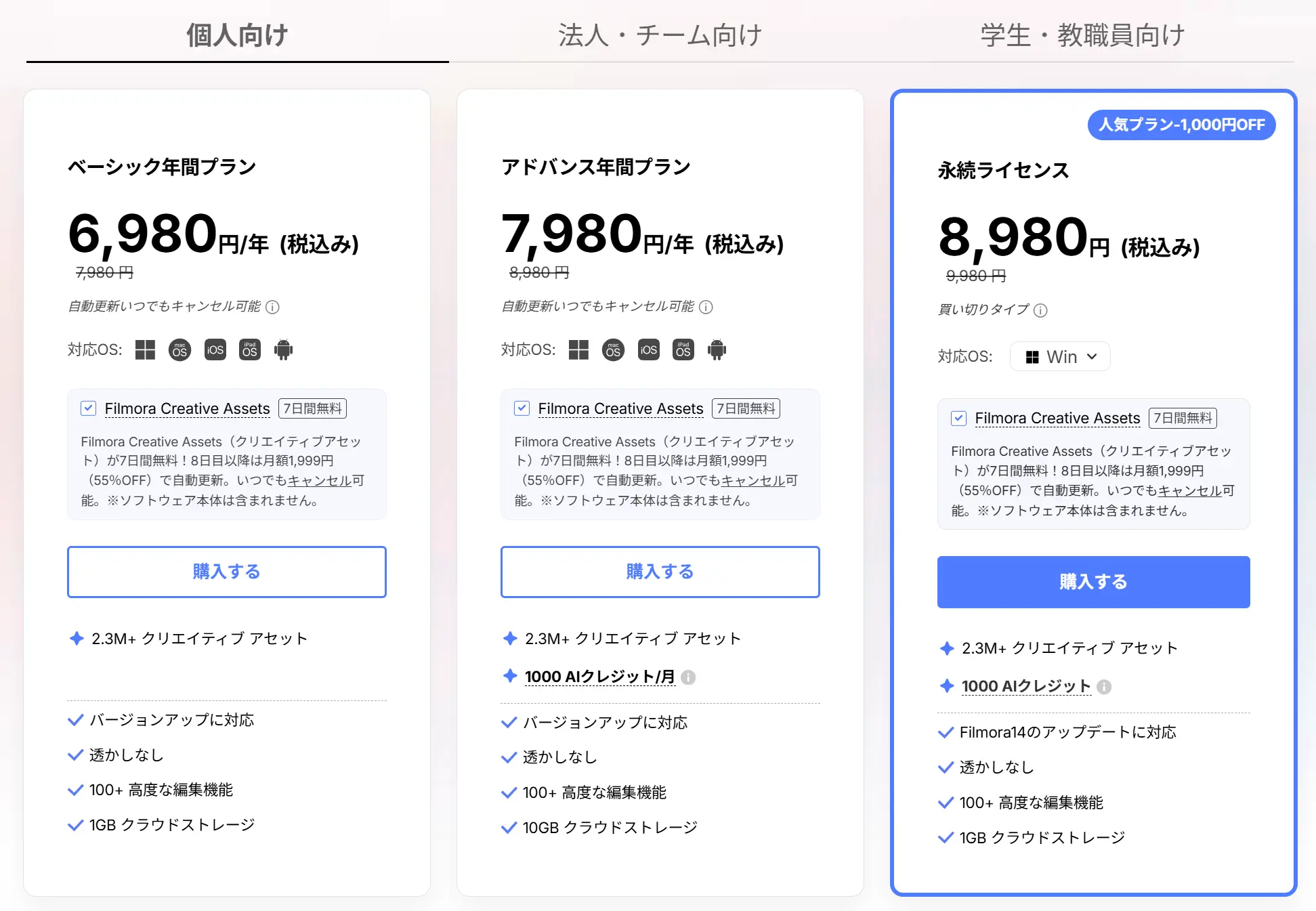
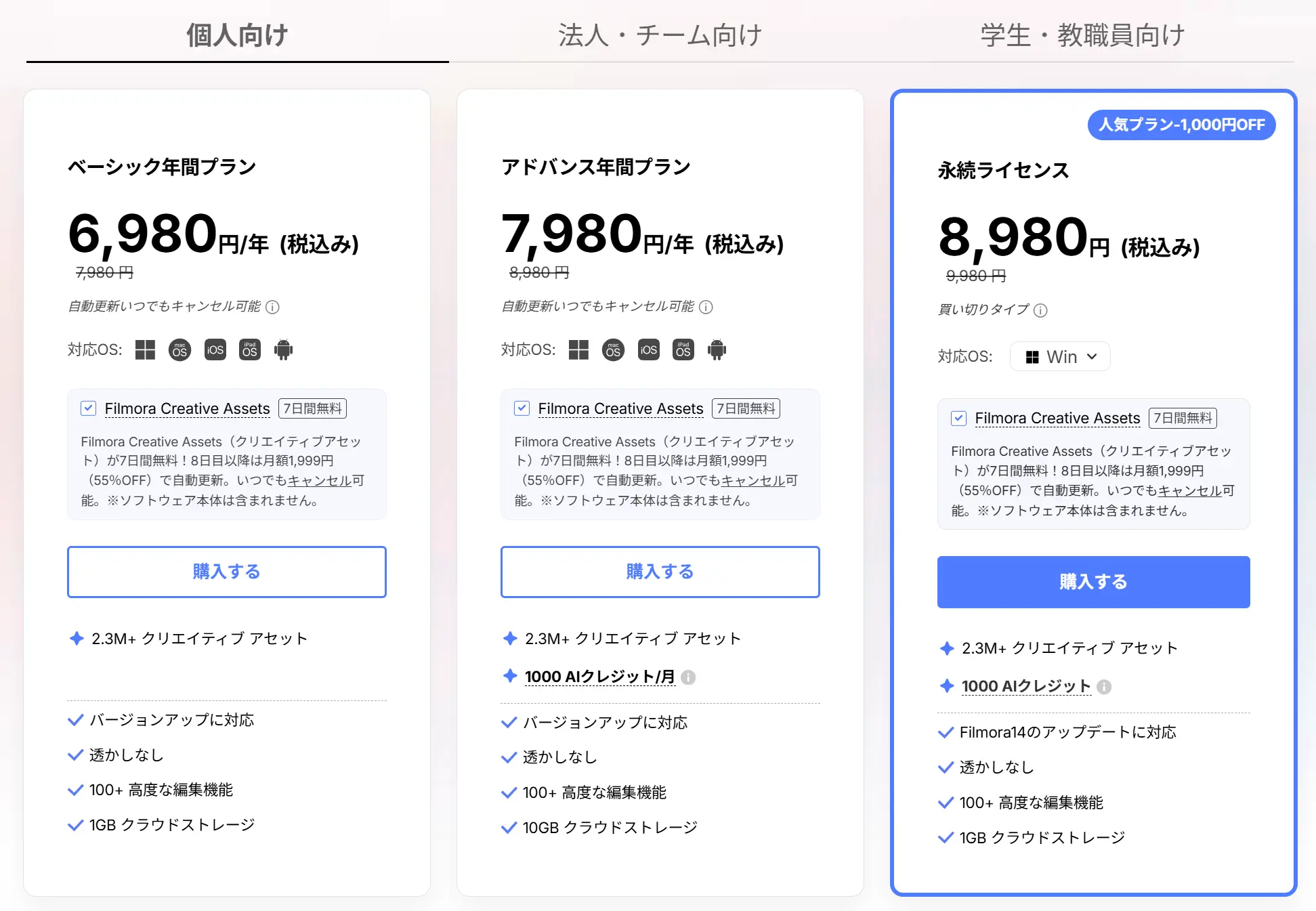
⇧特にこだわりが無ければ一番右の買い切り版(永続ライセンス)を買いましょう。
WondershareのFilmoraを買うなら基本的に買い切り版がおすすめです。
- セール価格で買えることが多い
- 一度購入すればその後の費用はかからず半永久的に使える
- Filmoraの機能は全て使える
のが大きな理由です。
特に購入時しか費用がかからないのは大きなメリットですね。
お金のストレスから解放されて、快適な動画編集ライフが実現しますよ。
私も初めて購入したFilmoraは買い切り版でした。
YouTube投稿のために動画編集を始めたかったのですが、当時はお金が無くて困っていたので買い切り版を選んだわけです。
結果的に正解でした。5年経った今でも十分使えます。
ただし、
買い切り版を購入後に追加された新機能は使えません。
最近ではAIを活用してテキストや画像を生成できる機能などが次々と追加されるようになりました。
追加された新機能をどうしても使いたい場合は、追加されたあとに改めてFilmoraを購入する必要があります。
新機能にこだわる方はサブスク版のFilmoraがおすすめですが、
- 趣味で動画編集を始める
- YouTube投稿のための動画編集をしたい
など、そこまでこだわりが無ければ買い切り版で十分です。
Filmoraの買い切り版を活用して、ぜひあなたのやりたいことを実現してください。
次の項目から買い切り版とサブスク版の詳しい特徴を具体的に解説します。
\ 買い切り版が10%OFF! /
※30日間全額返金保証付き
セールは間もなく終了します。
最安値で購入できるのは今だけなのでお早めに!
Filmora買い切り版とサブスク版の違いを比較
| プラン名 | 公式サイト | 定価 | セール価格 | Windows Mac | Android iPhone iPad | クラウド ストレージ |
|---|---|---|---|---|---|---|
| ベーシック 年間プラン サブスク版 | 公式で確認 | 7,980円 | 6,980円 | 両対応 | 対応 | 1GB |
| アドバンス 年間プラン サブスク版 | 公式で確認 | 8,980円 | 7,980円 | 両対応 | 対応 | 10GB |
| 永続ライセンス 買い切り版 | 公式で確認 | 9,980円 | 8,980円 | いずれかを 選択 | 非対応 | 1GB |
WondershareのFilmoraには3つのプランがあり、サブスク版が2種類、買い切り版が1種類です。
それぞれの特徴をまとめました。
以下の3つに分けて解説しています。
(※以下の項目をクリックすると、それぞれの詳細に飛びます)
以下でそれぞれ詳しく解説します。
①ベーシック年間プラン(サブスク版)の特徴


⇧Filmoraの無料版はWondershareの公式サイトからダウンロードできます。
ベーシック年間プランはサブスク版(サブスクリプション版)です。
サブスクリプション版とは「一定期間の利用権を契約し、月額または年額の料金を支払うことでサービスや商品を利用できる形態」という意味。
利用権とか形態とか、ちょっと難しいですよね。
つまり、7,980円でFilmoraを1年間使えるようになります。
買い切り版との違いは、何といっても追加された新機能がいつでも使えることです。
新機能が追加されたタイミングでアップデートすることで新しい機能を楽しむことができますよ。
最近では以下のようなAIによる機能が続々と追加されていますね。
- AIによる画像生成
- AIによるノイズ除去
- AIによるBGM自動作成
上記の機能を活用することで、動画編集の作業が時短できるメリットがあります。
つまり、あなたの貴重な時間を無駄にしないのです。
動画編集だけじゃなくて、他にもやりたいことはたくさんありますよね。
私も普段から動画編集はしますが、ブログ書いたり、ウォーキングしたり、バドミントンしたり、とにかく時間が足りません。
そこで、サブスク版Filmoraの出番です。
私の場合、BGMを選ぶのに今まで時間がかかっていました。
1時間~2時間くらい、「BGMER」などの音楽ダウンロードサイトで動画に合うBGMをひたすら探していたのです。
ところがFilmoraには「BGMジェネレーター」という便利な機能があることを発見!
なんと!ワンクリックで動画に合うBGMを自動生成してくれるのです。
この機能のおかげで大切な時間を他の作業に使うことができるようになりました。
あなたもぜひサブスク版Filmoraで時短しませんか?
サブスク版を買うと更に以下のデバイス全てで使えるので便利ですよ。
- Windows
- Mac
- iPhone
- iPad
- Android
でも1年ごとに7,980円かかるので、時間よりもコスパを重視するあなたは買い切り版を検討してくださいね。
一度サブスク版の新機能の快適さにハマると買い切り版には戻れません。
②アドバンス年間プラン(サブスク版)の特徴
Filmoraには「アドバンス年間プラン」という2つ目のサブスク版があります。
ベーシック年間プランをさらにパワーアップさせたサブスク製品です。
アドバンス年間プランに加えて以下の機能が追加されています。
- クラウドストレージが1GB⇨10GB
- 1000 AIクレジットを毎月もらえる
特に1000 AIクレジット(約1,000円分)を毎月もらえるのがお得で、
- 自動字幕起こし(動画や音声の話し言葉をテキストに変換)
- AI音楽ジェネレーター(動画の雰囲気に合ったBGMを自動生成)
- AIオブジェクトリムーバー(画像内の不要な物体を削除)
などの機能が使えるようになります。
例えば1000 AIクレジットあれば、250分の動画の自動字幕起こしができますよ。
動画から自動的にテロップを挿入してくれるので、YouTube投稿がメインのあなたには便利な機能では無いでしょうか?
AI機能を頻繁に活用するあなたにピッタリのプランです。
私はこちらの「アドバンス年間プラン」をメインで使っています。
⇩AIクレジットの料金は以下のサイトを参考にしてください。
③永続ライセンス(買い切り版)の特徴
Filmoraの買い切り版は、正式名称「永続ライセンス」といいます。
実はFilmoraの場合、買い切り版とサブスク版で使える機能に違いはありません。
- 動画の不要な部分を削除するカット編集
- 動画に文字やテキストなどのテロップを挿入する
- 動画にBGMや効果音を挿入する
- 音声をテキストに変換する文字起こし
- 音声のノイズを除去する
- 完成した動画を書き出しする
などの基本的な編集機能は全て使えます。
ただし、買い切り版はプログラムが異なるため、WindowsかMacどちらかにしかインストールできません。
購入時にWindowsかMacいずれかを選択する仕様になっているので間違えないように気を付けてくださいね。
WindowsとMacで使える機能に違いはありません。
Filmora買い切り版とサブスク版どっちがおすすめ


Wondershare Filmoraの買い切り版とサブスク版どっちがおすすめかを解説します。
目的や状況別に紹介しているので、どっちがあなたに合っているのか判断してください。
以下の3つに分けて解説します。
(※以下の項目をクリックすると、それぞれの詳細に飛びます)
以下で順番に詳しく解説します。
①初めて動画編集に挑戦するなら買い切り版がおすすめ
初めて動画編集に挑戦するなら、買い切り版がおすすめです。
ただでさえ動画編集は大変な作業なのに、あれもこれも機能があっても使いこなすのは難しいからです。
Filmoraの買い切り版は購入時の機能しか使えないので、編集画面が大きく変化することもありません。
反対にサブスク版を使っていると、アップデートで編集画面が変わってしまうことも多く、
「あれっ!ここにあったはずのアイコンが無い!」と探す羽目になります。
買い切り版なら一度慣れた編集画面で一生涯使えるのでストレスがたまらないです。
このように、動画編集が初めてのあなたには買い切り版がおすすめです。
Filmoraを購入する9割の方は買い切り版を利用されます。
②毎日動画編集しないあなたには買い切り版がおすすめ
毎日動画編集作業をしないあなたには、買い切り版がおすすめです。
購入費用がもったいないからです。
- 1か月に1回くらいしか触らない
- ほとんど使わないけれどたまーに編集したい
など、いつ使うか分からないが、とりあえずいつでも動画編集できるようにしておきたい方に買い切り版は便利です。
何よりコスパを優先する人は買い切り版を購入しましょう。
費用を抑えたい人には断然買い切り版がおすすめです。
③1年しか使わない人はサブスク版がおすすめ
長くても1年しか使わないと最初から分かっているあなたにはサブスク版がおすすめです。
買い切り版より1,000円安く買えるからです。
- 1か月だけ試しに使ってみたい
- 長く使う予定はないが、とりあえず動画編集ソフトが必要
- 3か月間だけ使う予定がある
などの方にサブスク版はおすすめです。
1か月プランが無いのは残念ですが、少しでも購入費用を抑えたい人は1年プランにしましょう。
Filmoraの買い切り版とサブスク版に関するQ&A


Wondershare Filmoraに関するよくある質問をまとめました。
気になる方は参考にしてください。
\ 買い切り版が10%OFF! /
※30日間全額返金保証付き
セールは間もなく終了します。
最安値で購入できるのは今だけなのでお早めに!
Filmoraの他におすすめの動画編集ソフトはある?


Filmoraの他に「おすすめの動画編集ソフトを知りたい!」というあなたへ。
Filmora以外に使いやすい動画編集ソフトを3つ紹介します。
この3種類から選べば失敗はありません。
ぜひ自分に合った動画編集ソフトを見つけてください。
(※以下の項目をクリックすると、それぞれの詳細に飛びます)
- PowerDirector(CyberLink)
- Premiere Pro(Adobe)
- CapCut(ByteDance)
以下でそれぞれ詳しく解説します。
①PowerDirector(CyberLink)
Filmoraよりも更に初心者向けなのがCyberLinkのPowerDirector(パワーディレクター)です。
台湾のメーカーであるCyberLink(サイバーリンク)が提供しています。
Filmoraと比較して優れている点は以下の3つです。
- Filmoraよりも素材テンプレートが豊富
- オープニングやエンディングに使える動画テンプレートが豊富
- FilmoraよりもDVDやブルーレイ作成機能が充実している
趣味での動画編集や、YouTube投稿が目的ならPowerDirectorがおすすめです。
機能が充実している分、買い切り版の価格はFilmoraよりも少し高めです。
⇩PowerDirectorについては以下の記事で詳しく解説していますのでご覧下さい。
②Premiere Pro(Adobe)
Premiere Proは世界のAdobe社が提供する高機能満載の動画編集ソフト。
動画編集の副業が目的ならAdobeのPremiere Pro(プレミアプロ)がおすすめです。
なぜなら動画編集の仕事はPremiere Proでの編集が条件になっていることがほとんどだからです。
そのためYouTube動画編集の代行などの副業で月10万円以上稼ぎたい人はPremiere Proを選ぶ方が9割以上です。
Filmoraと比較して優れている点は以下の3つです。
- Filmoraよりも細かいアニメーション作成ができる
- アップデートが頻繁に行われ、安定した使用が可能
- テロップのフォント種類が豊富
Premiere Proはできないことが無いと言われるくらい高機能なソフトです。買い切り版の取り扱いは無く、サブスク版のみです。
⇩Premiere Proについては以下の記事で詳しく解説していますのでご覧下さい。
③CapCut(ByteDance)
CapCutはTikTokを運営する「ByteDance社」が提供している動画編集ソフトです。
無料でも豊富な機能が使えるのが特徴です。
Filmoraではできない以下の機能などが満載。
- 小顔機能
- 美顔機能
- 肌の色を変更
また、スマホ版も無料で豊富な機能が使えます。
とりあえず費用をかけずに動画編集をやってみたい人におすすめです。
無料版でもロゴが入らない特徴があります。
⇩動画編集ソフトのおすすめについては以下の記事で詳しく解説していますのでご覧下さい。
\ 買い切り版が10%OFF! /
※30日間全額返金保証付き
セールは間もなく終了します。
最安値で購入できるのは今だけなのでお早めに!
Wondershare Filmoraは買い切りもサブスクもお得な動画編集ソフト


| 項目 | 内容 |
|---|---|
| 会社名 | Wondershare Technology Co.Ltd |
| 本社 | 中国(深セン) |
| 創業 | 2003年 |
| 創設者 | Tobee Wu |
| 日本支社 | 東京都千代田区 |
| 動作環境(Windows) | Windows・Mac両対応 |
| サポート対応 | 電話・メール |
| 公式サイト | Filmora |
中国・深圳(しんせん)に本社を置くソフトウェア開発企業で、主に動画編集・データ管理・PDF処理などのツールを提供しています。
東京にも日本支社があります。
Filmoraだけでなく、
- データ復元ツール「Recoverit」
- PDF編集ソフト「PDFelement」
- YouTubeダウンロードソフト「UniConverter」
なども有名です。
直感的な操作性とコストパフォーマンスの高さから、初心者から中級者まで幅広く支持されています。
世界150以上の国と地域で展開し、個人・教育・ビジネス用途に対応しています。
\ 買い切り版が10%OFF! /
※30日間全額返金保証付き
セールは間もなく終了します。
最安値で購入できるのは今だけなのでお早めに!
Filmoraを安く購入する方法
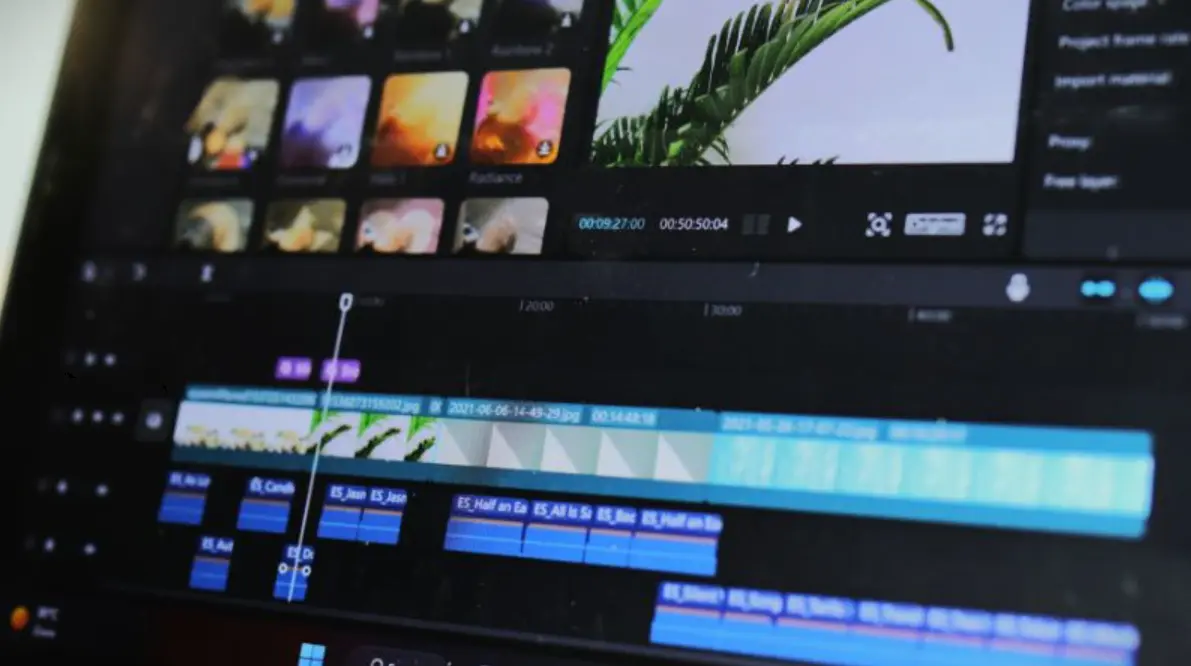
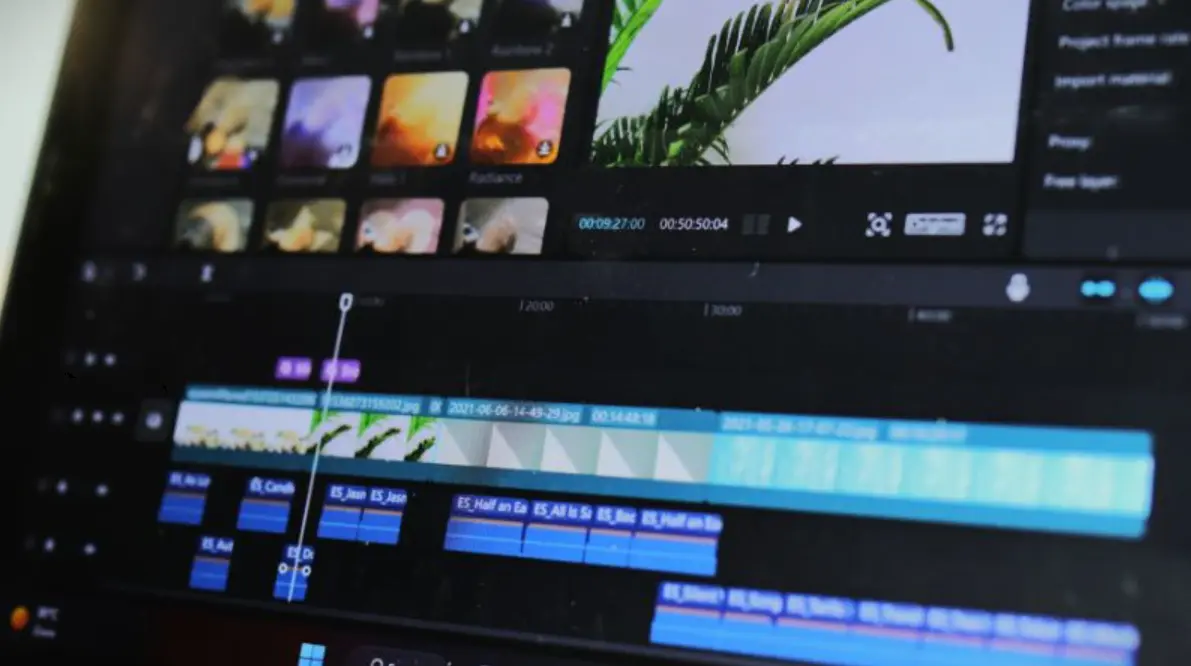
ここまで読んで買い切り版とサブスク版どっちが自分に合っているか納得された方は、Filmoraで動画編集を始めてみましょう。
Filmoraを安く購入する方法を3ステップで解説します。
(※以下の項目をクリックすると、それぞれの詳細に飛びます)
以下で順番に詳しく解説します。
①Filmoraの無料版をダウンロードする
Filmoraを購入する前に必ず無料版をダウンロードして使ってみましょう。
- 自分がやりたい動画編集ができるか?
- 今のパソコンでも使えるか?
- 不具合が無いか?
などを確認するためです。
無料版は使用期限が無く、カット編集やテロップ挿入などの基本的な編集機能を体験できます。
公式サイトで無料版をダウンロードする方法は以下の通りです。
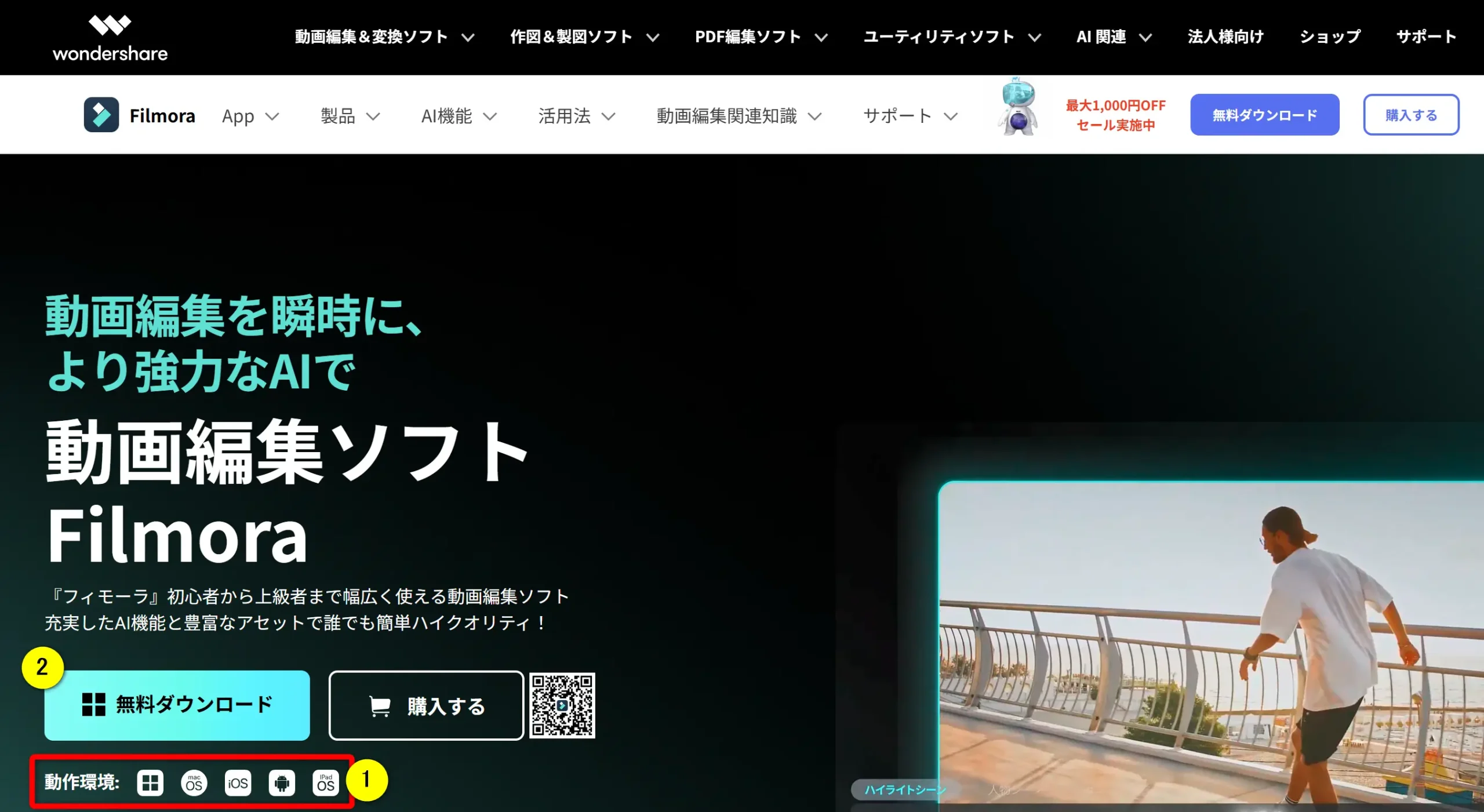
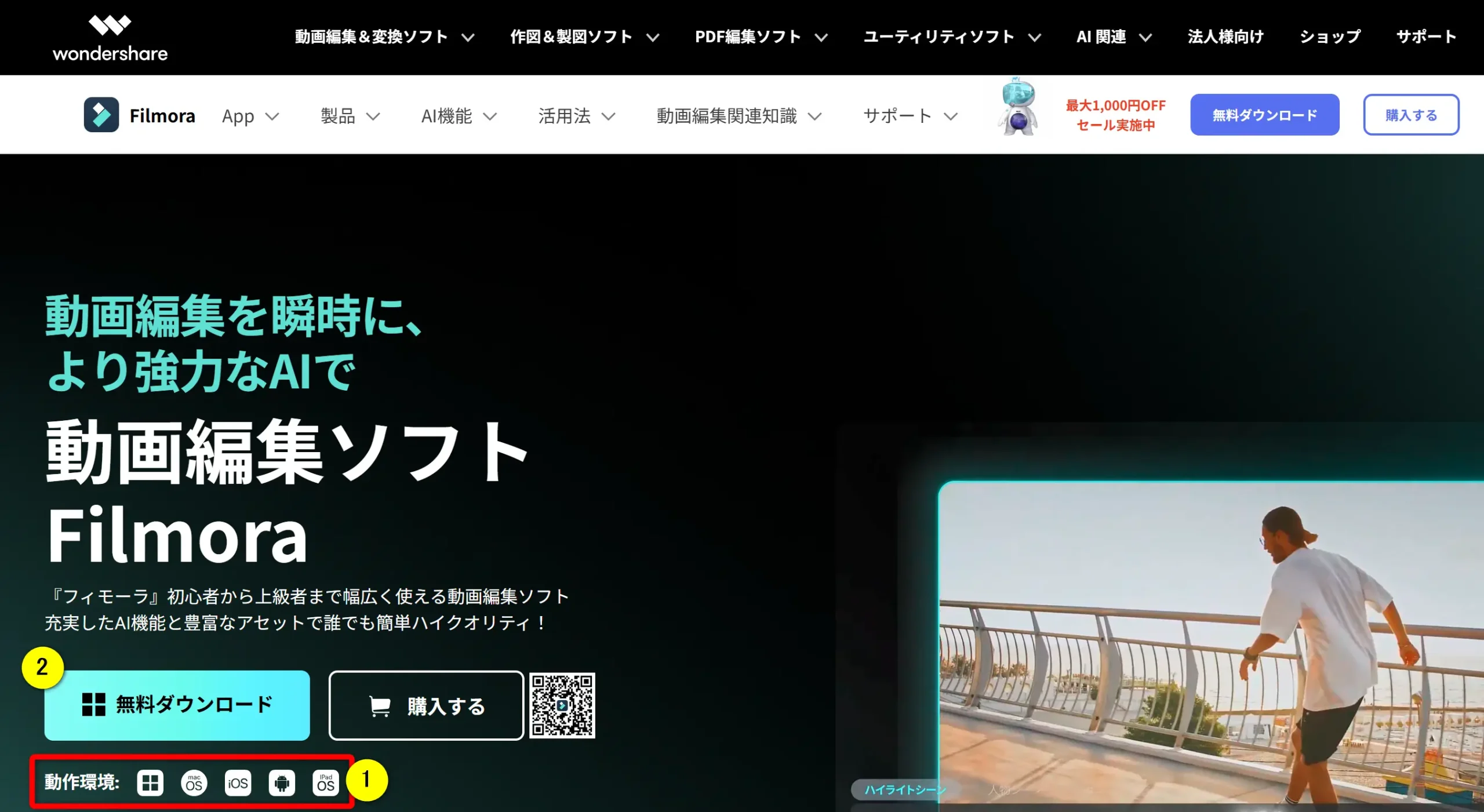
- WindowsPCの場合は②でダウンロードファイルを保存する
- MacPCの場合は①でMacを選択してから②でダウンロードファイルを保存する
- 保存したダウンロードファイルを開くとインストールが始まる
WindowsとMacでプログラムが異なるので注意しましょう。
②Filmoraを購入する
無料版を体験してみて問題無ければFilmoraを購入しましょう。


⇧「購入する」を選択。
これ以降の手順を3ステップで解説します。
Filmoraは基本的に買い切り版(永続ライセンス)が安くておすすめです。
Filmoraを買う人の9割以上は永続ライセンスを選択されます。
迷ったら買い切り版を選べば失敗はありません。
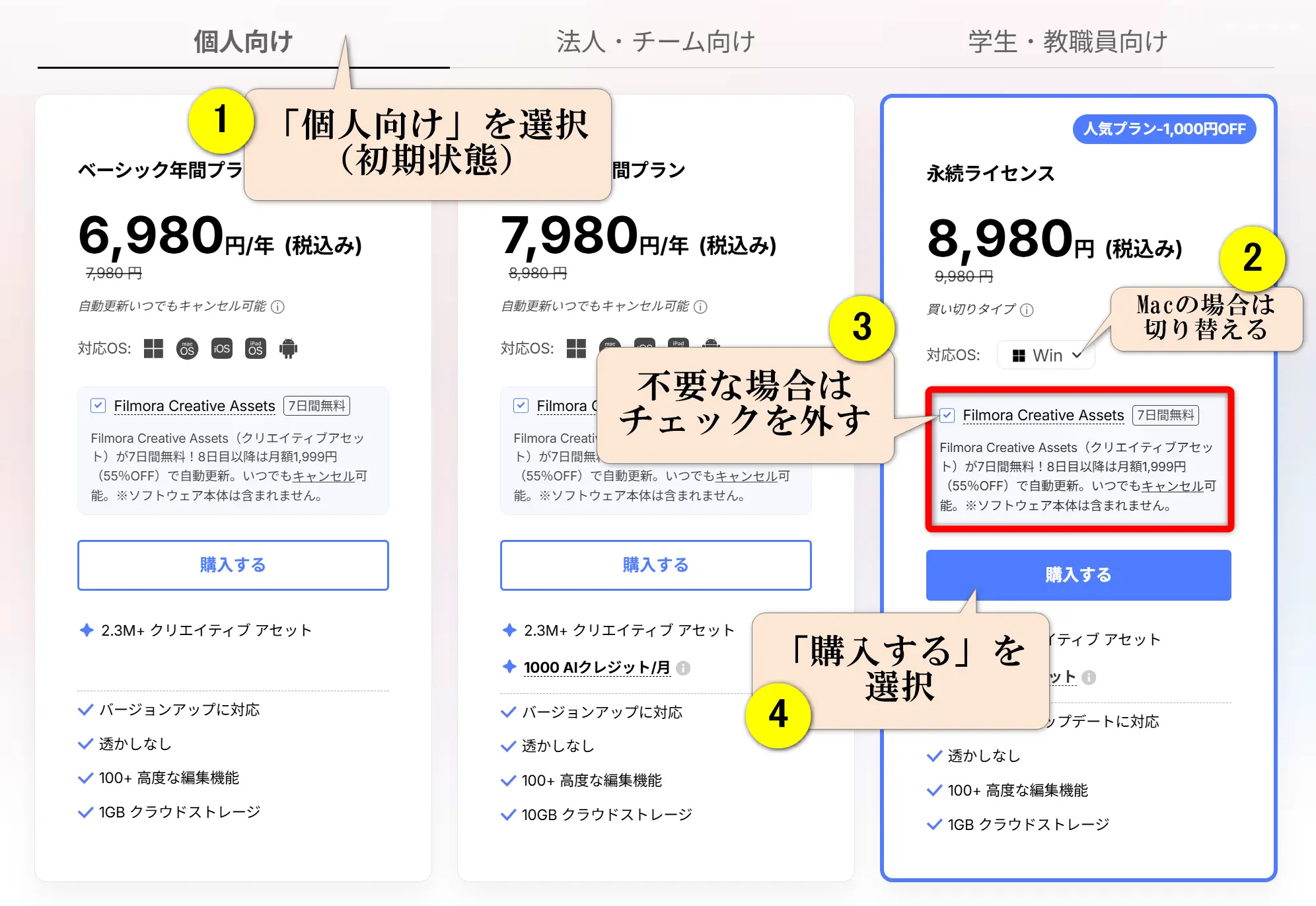
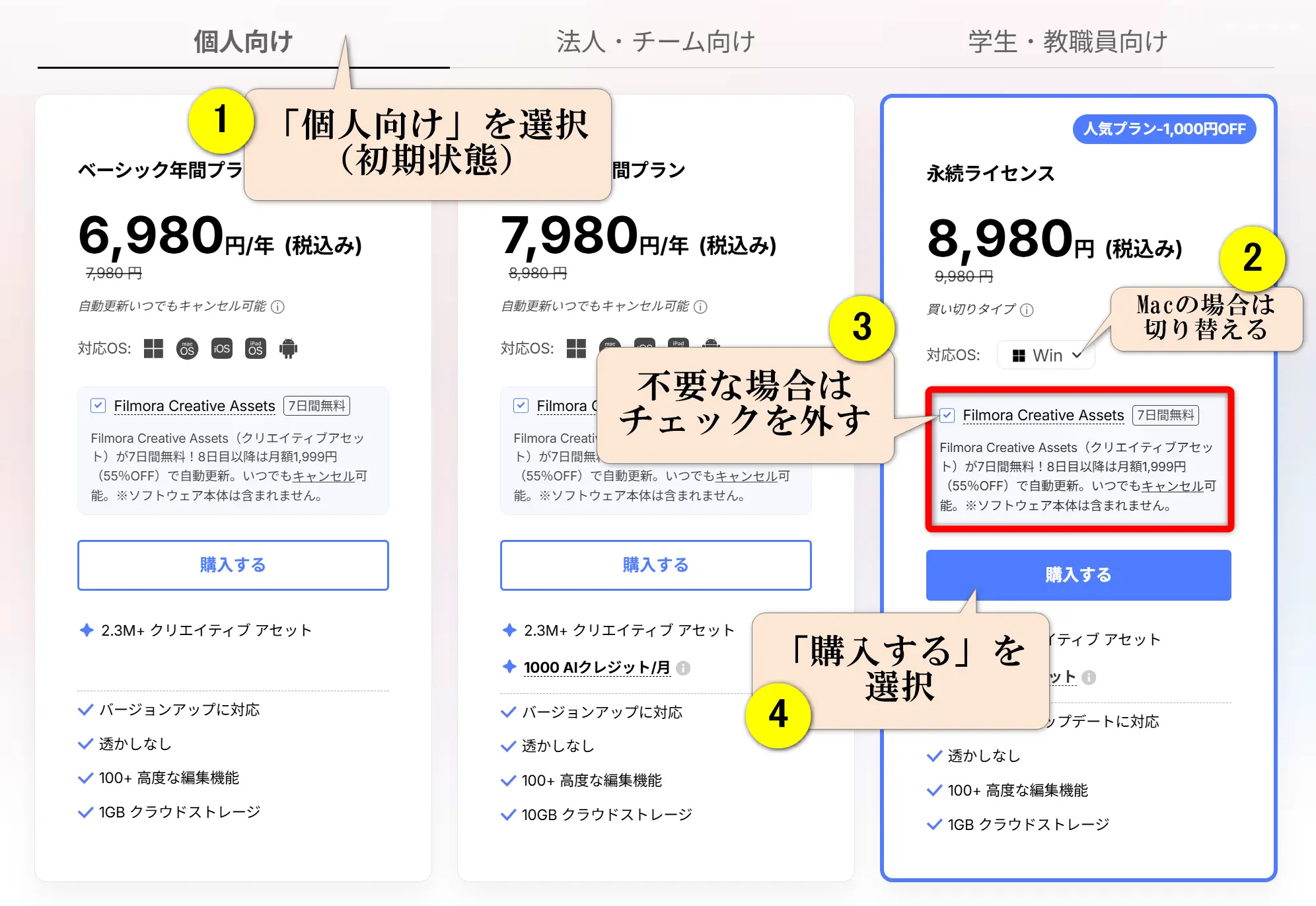
個人としてYouTubeやSNSに投稿する目的なら「個人向け」を選択しましょう。Filmoraは商用利用可能なので、個人で収益化ができます。
会社や企業としてYouTubeやSNSに投稿して収益化するなら「法人・チーム向け」の購入が必要です。
学生・教職員の方は「学生・教職員向け」を選択すると1,000円割引で購入できますが、収益化目的では使用できないので注意しましょう。
クリエイティブアセットはFilmoraの追加機能が4つ使えます。
- Filmstock(テンプレート素材が無制限に使える)
- AIポートレート(動画の背景を透過)
- Boris Fx(特殊エフェクトが100種類以上使える)
- New Blue Fx(特殊エフェクトが100種類以上使える)
7日間無料で使えるので、とりあえずチェックを入れて購入して、機能を使ってみて不要なら解約すればよいです。
7日以内に解約すれば料金は発生しません。
内容を確認しましょう。
「ダウンロード保証サービス」が不要な場合は×で削除できます。
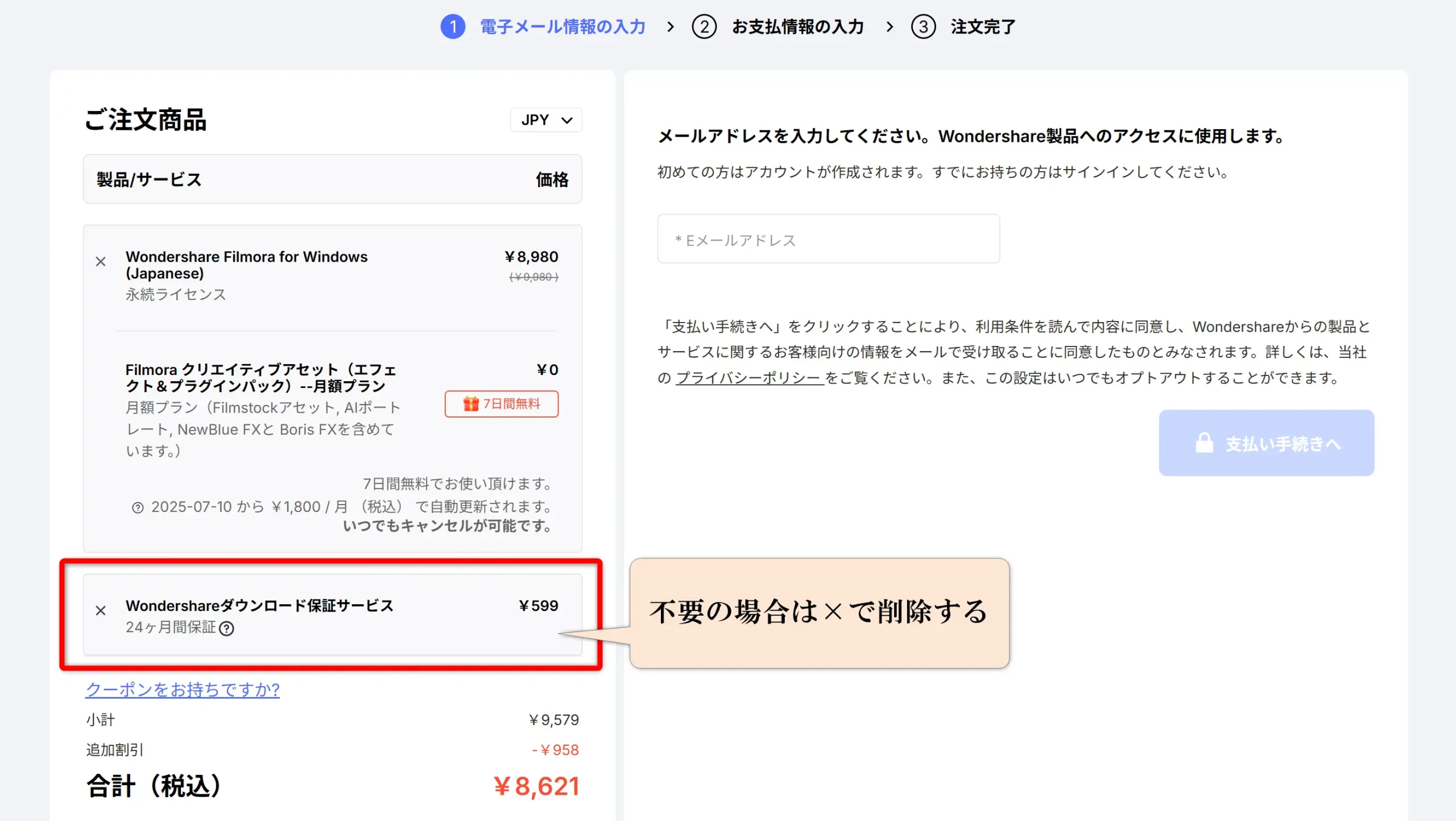
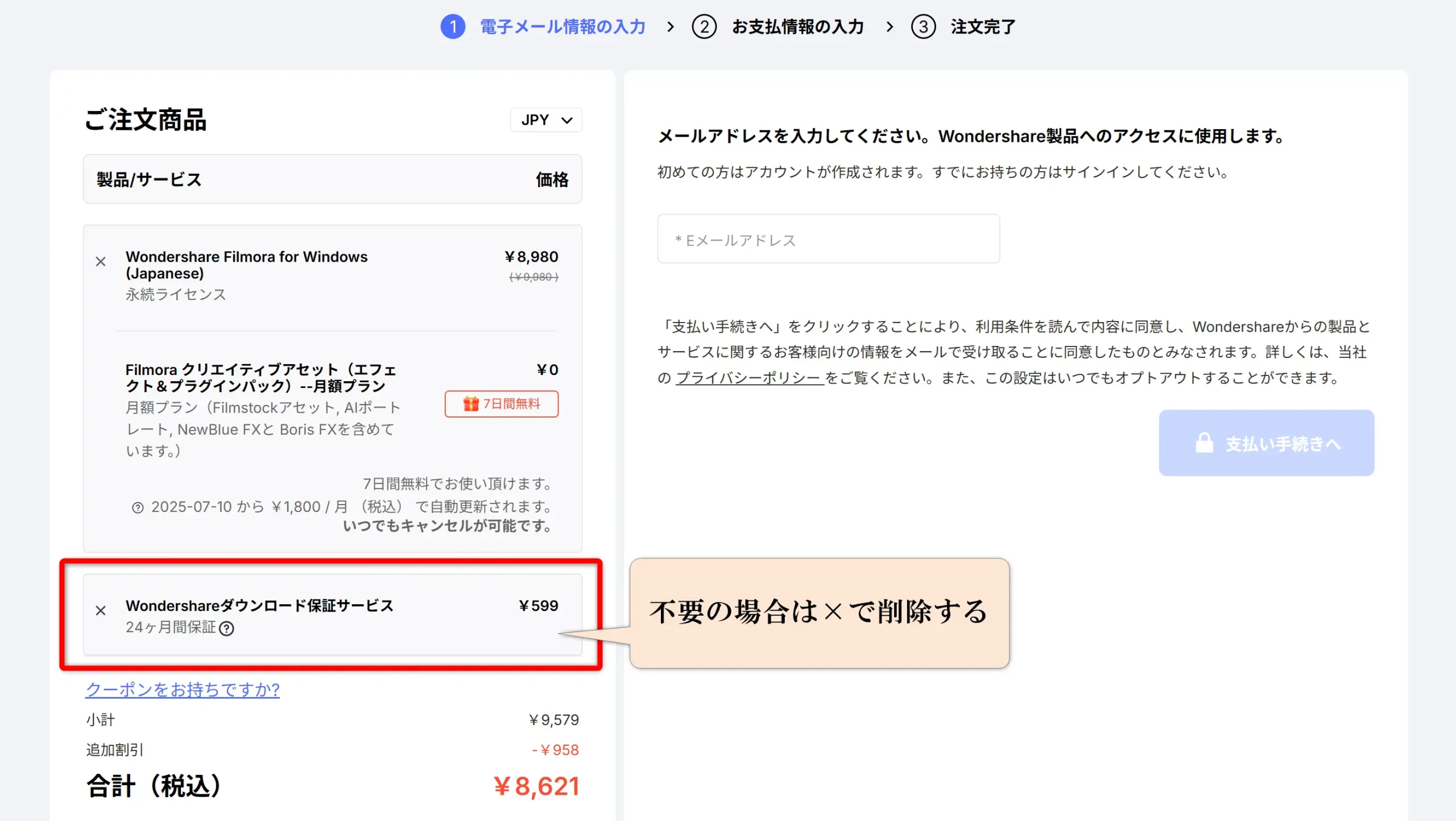
ダウンロード保証サービスを付けておけば、購入から2年間は再インストールのファイルをダウンロードすることができます。
パソコンを買い替えた場合など、Filmoraを再インストールしたい場合に役立ちます。
購入時にメールアドレス宛に届くダウンロードファイルをUSBなどに保管しておけば、再インストールできるのでダウンロード保証サービスは不要です。
保管に自信がない人はダウンロード保証サービスを付けて購入しましょう。
メールアドレスとパスワードを入力したら、支払い方法を選択して購入を確定しましょう。
Wondershareのアカウント作成がまだの方は新規登録が必須です。
購入方法は、ペイパルやクレジットカードなどが選択できます。
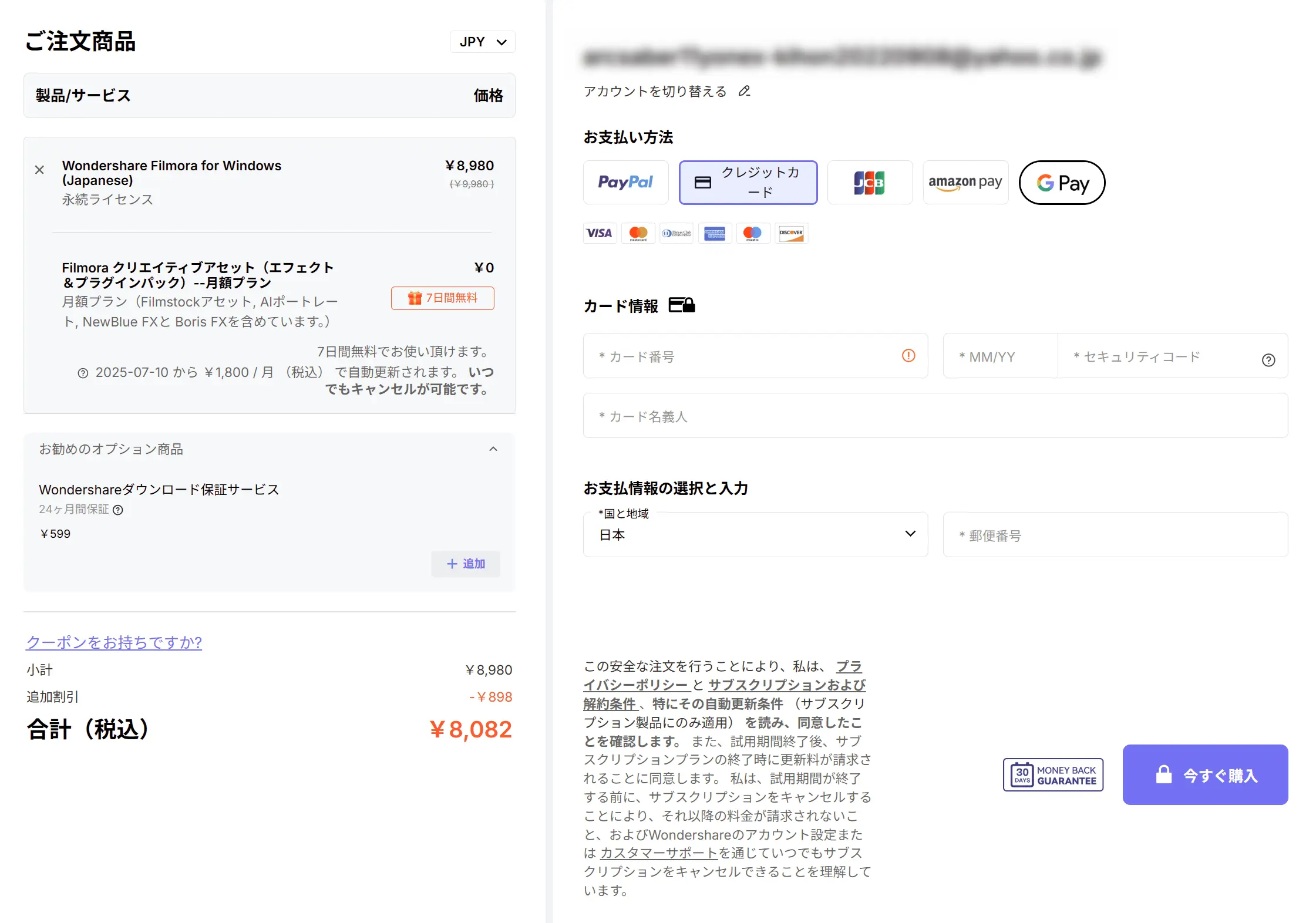
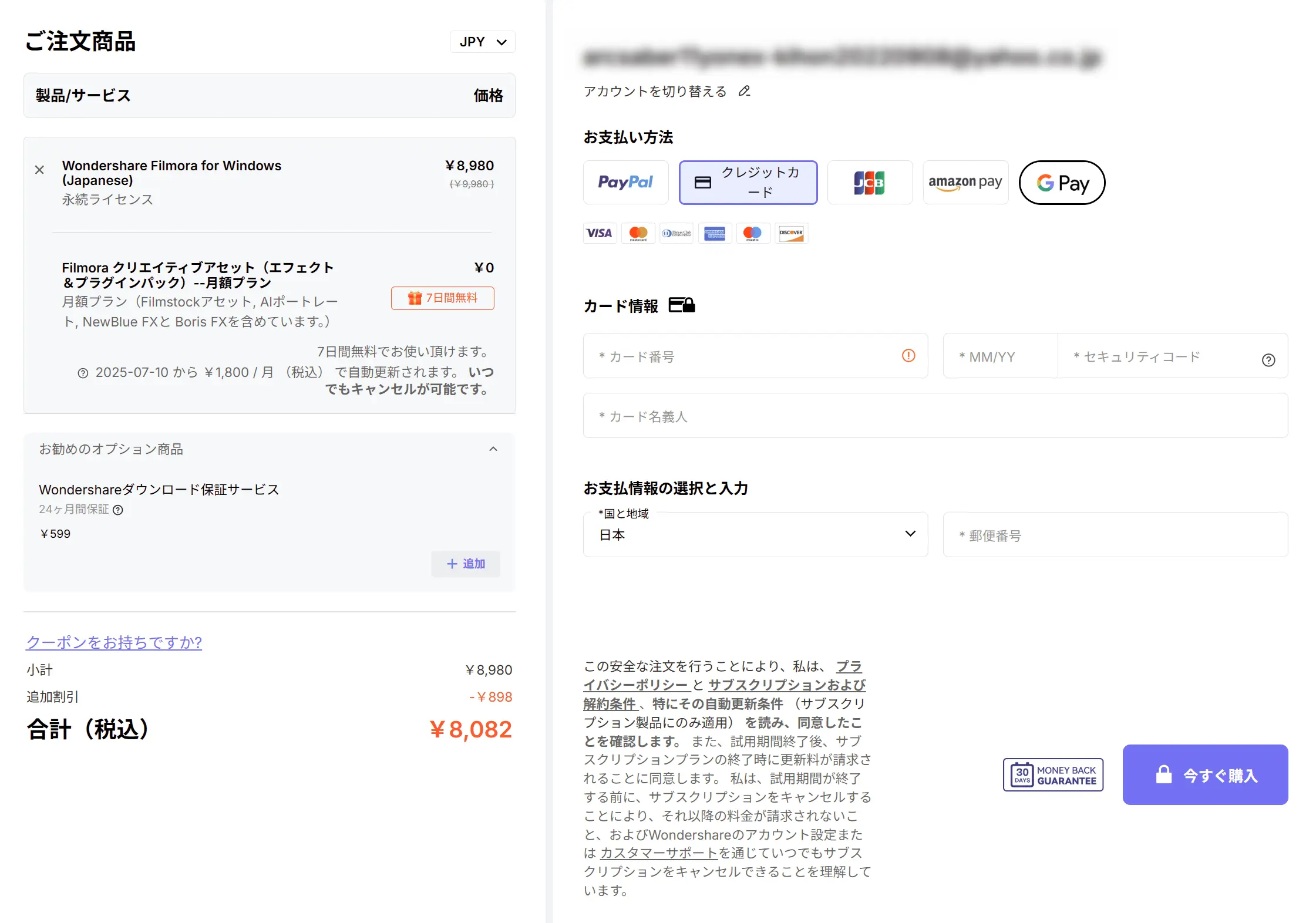
メールアドレスに購入情報が届くので大切に保管しましょう。
③有料版に切り替える
購入時のメールアドレス内に、Filmoraのダウンロードリンクが記載されているのでクリックするとインストールが始まります。
表示される手順に従ってパソコンにインストールしましょう。
先にFilmoraの無料版をダウンロード・インストールして使っていた方は、以下の手順で有料版へ切り替えるだけでそのまま使えるようになります。
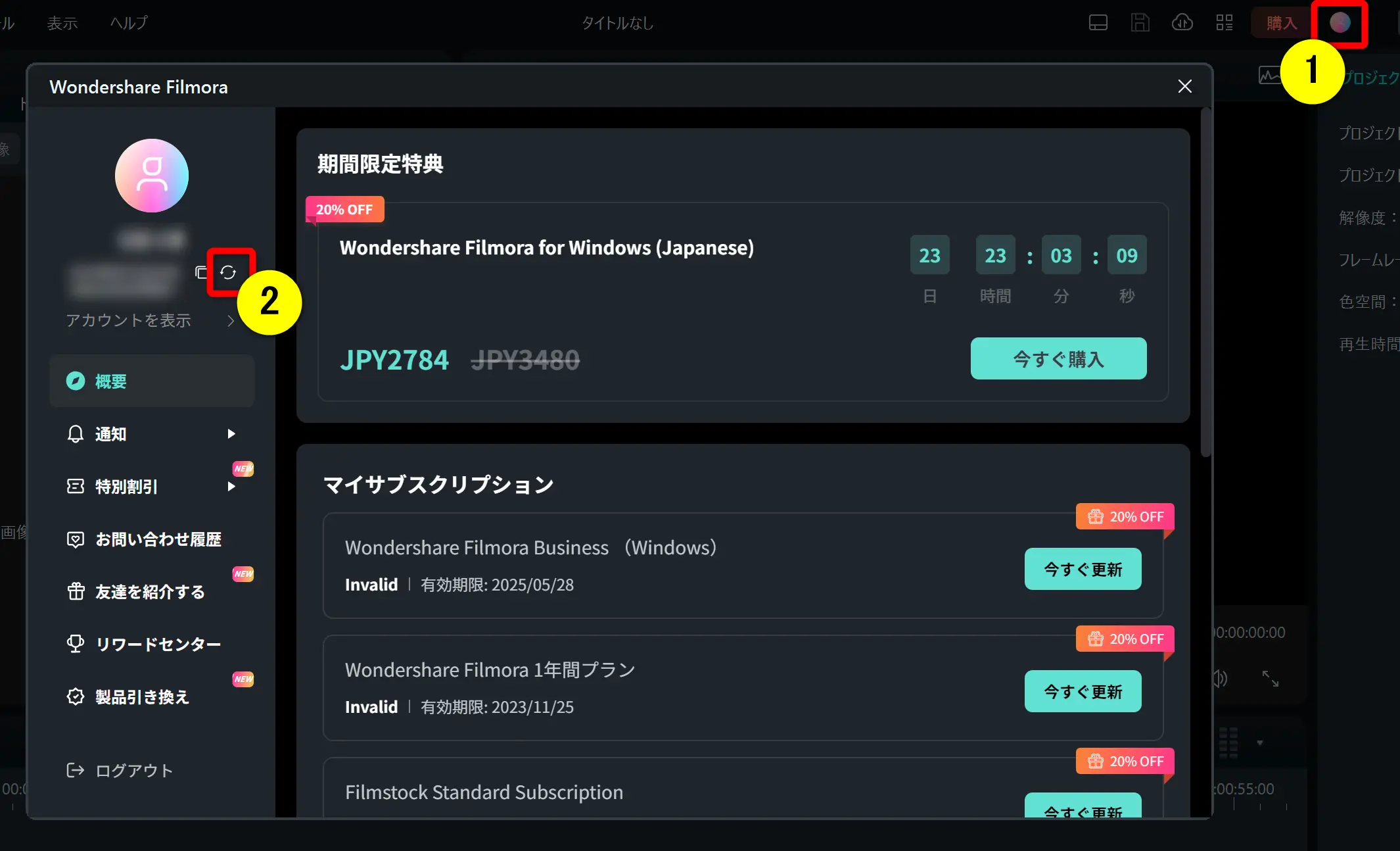
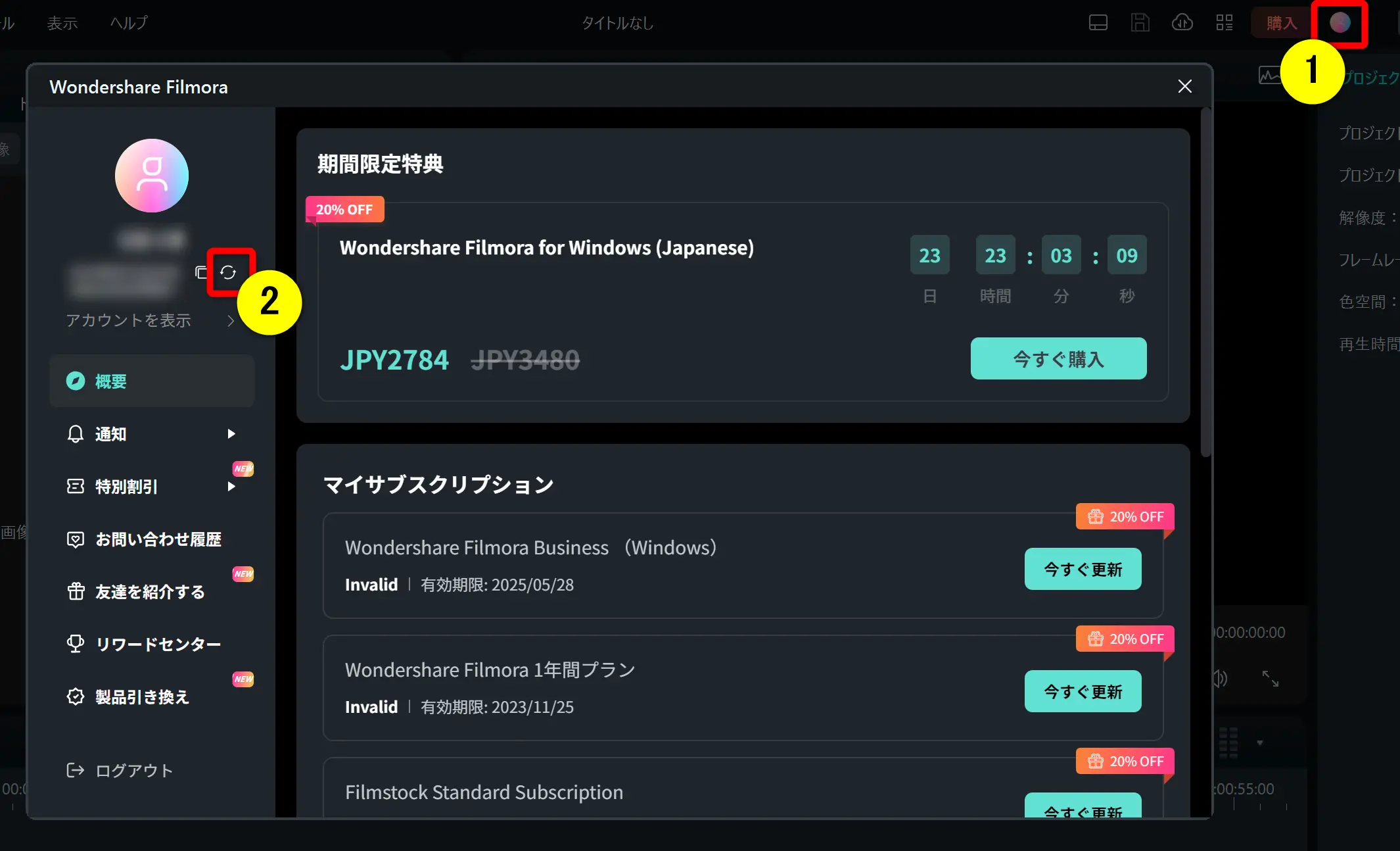
- Filmoraを起動して編集画面右上①のアカウントマークを選択
- ②に表示される更新マークをクリック
これで有料版に切り替わります。
動画を書き出してみてロゴが入らないか確認しましょう。
\ 買い切り版が10%OFF! /
※30日間全額返金保証付き
セールは間もなく終了します。
最安値で購入できるのは今だけなのでお早めに!
Filmoraで動画編集を始めよう


以上、Wondershare Filmoraの買い切り版とサブスク版について解説しました。
Filmoraを買うなら基本的に買い切り版がおすすめ
AIなど常に新しい機能を使いたい人はサブスク版がおすすめ
買い切り版はセール価格で買えることが多い
早速WondershareのFilmoraで動画編集を本格的に始めましょう。
\ 買い切り版が10%OFF! /
※30日間全額返金保証付き
セールは間もなく終了します。
最安値で購入できるのは今だけなのでお早めに!










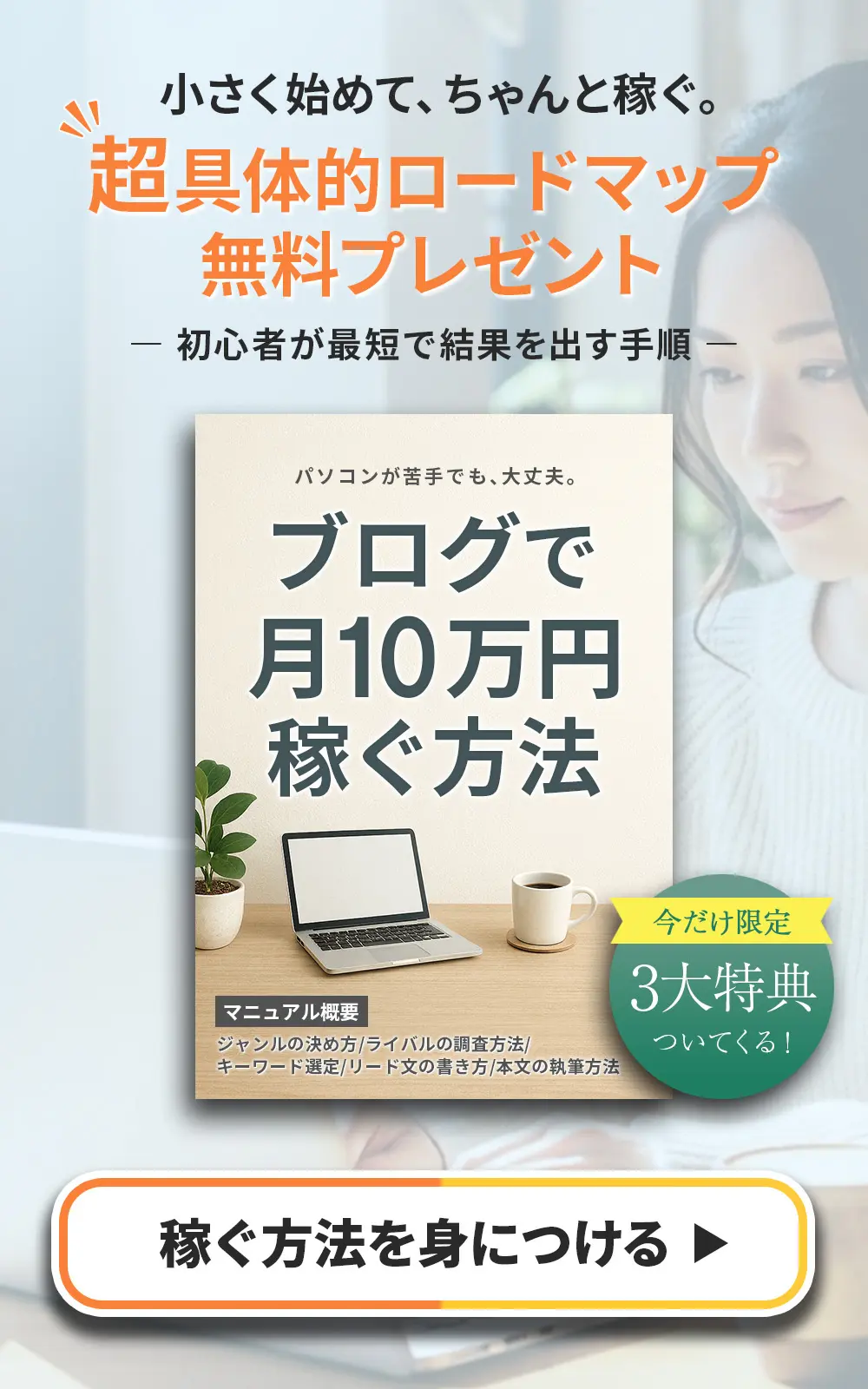
コメント